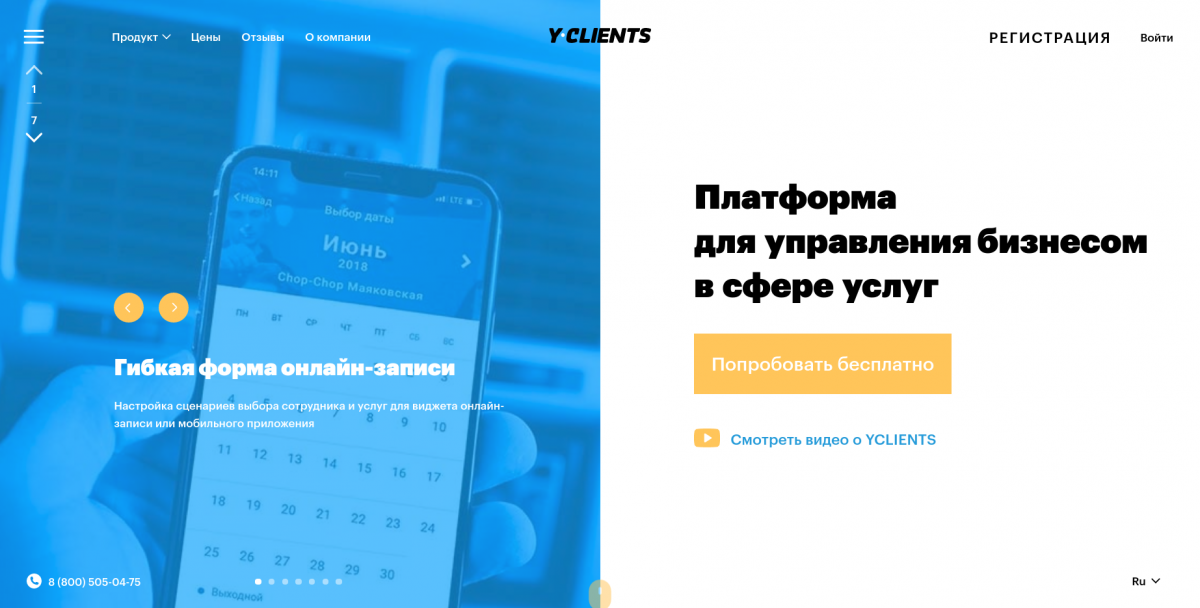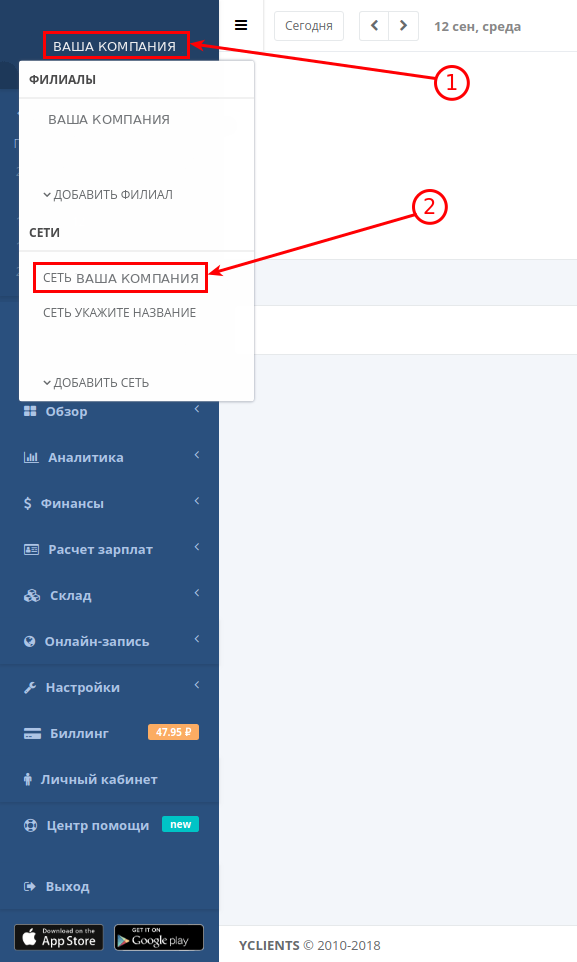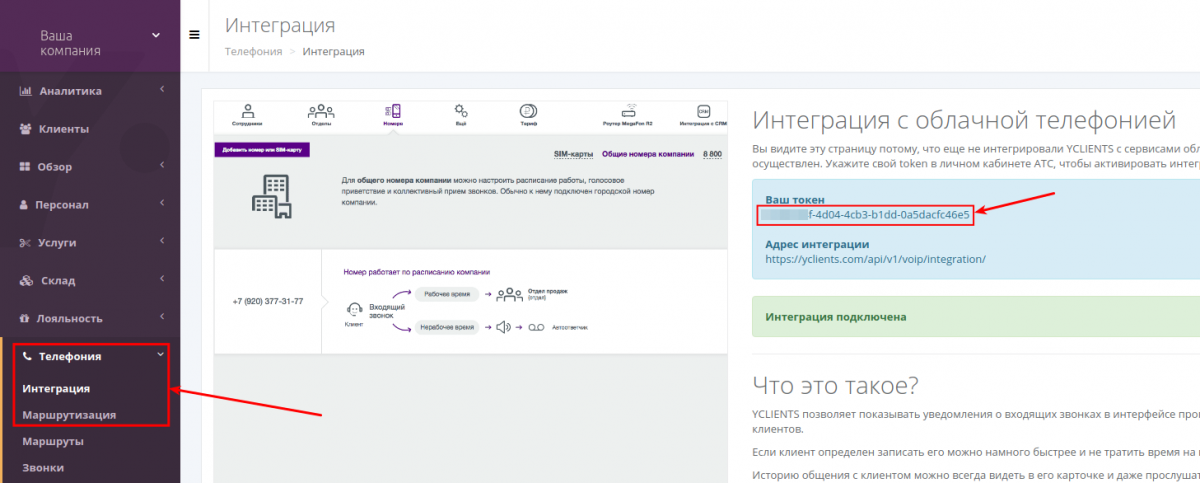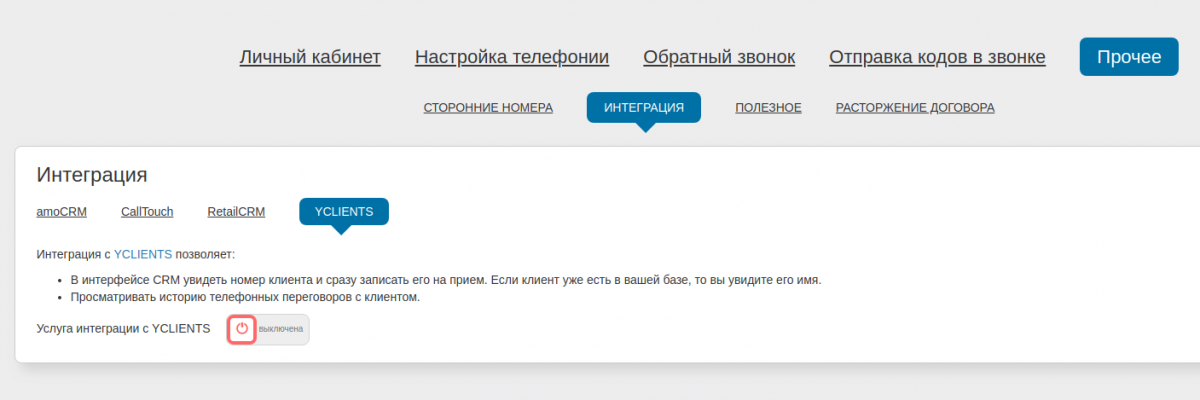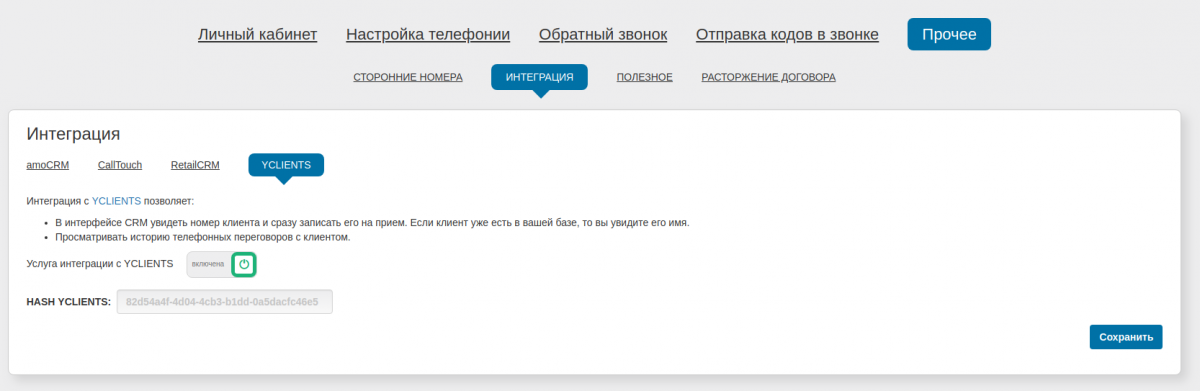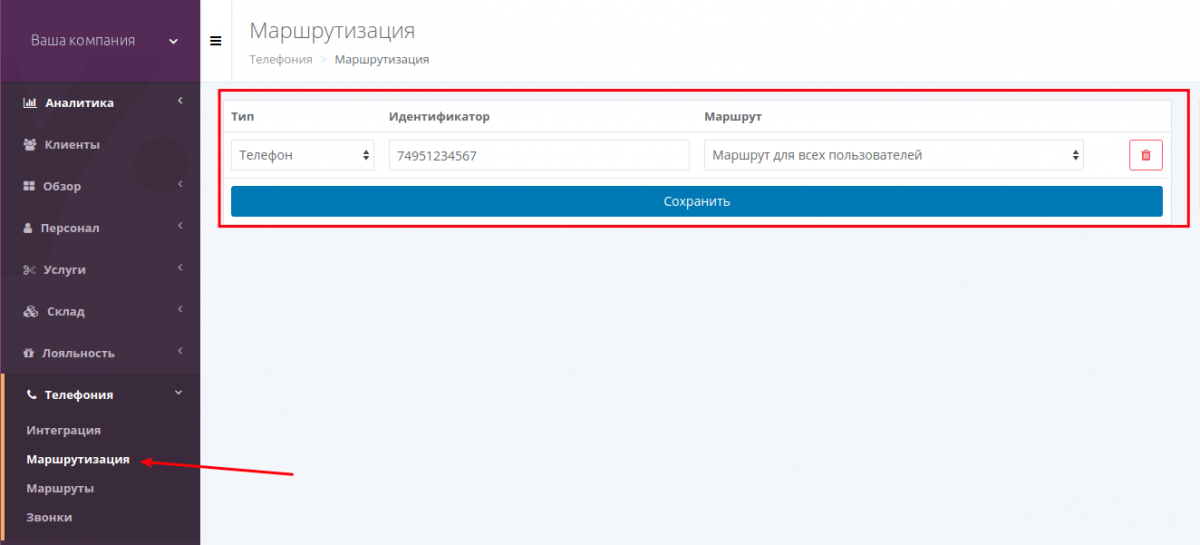Интеграция с YClients: различия между версиями
Admin (обсуждение | вклад) (Новая страница: «Страница в стадии заполнения <br /> <br /> <big> '''Инструкции по Виртуальной АТС|Вернуться на…») |
Egor (обсуждение | вклад) |
||
| (не показаны 3 промежуточные версии этого же участника) | |||
| Строка 1: | Строка 1: | ||
| − | + | 1) На сайте [https://www.yclients.com YClients] необходимо создать свой аккаунт - учетную запись личного кабинета. После создания аккаунта заходим в личный кабинет YClients с помощью логина и пароля заданных на странице регистрации. | |
| + | |||
| + | [[Файл:1Y.png|1200px]] | ||
| + | |||
| + | |||
| + | 2) В системе YClients, по-умолчанию, Вы начинаете работу с филиалом. Перейдите в управление "Сетью ''Вашей Компании''". | ||
| + | |||
| + | [[Файл:2Y.png]] | ||
| + | |||
| + | |||
| + | 3) Переходим в раздел "Телефония" ---> "Интеграция" и копируем '''"Ваш токен"''' | ||
| + | |||
| + | [[Файл:4Y.png|1200px]] | ||
| + | |||
| + | |||
| + | 4) В личном кабинете Neocomms идём в раздел "Прочее" - "Интеграция". Включаем кнопку "Услуга интеграции с YCLIENTS" и, согласившись с сообщением, нажимаем "ОК" | ||
| + | |||
| + | [[Файл:5Y.png|1200px]] | ||
| + | |||
| + | |||
| + | 5) В появившемся поле "HASH YCLIENTS:" вставляем скопированный ранее Токен и нажимаем кнопку "Сохранить" | ||
| + | |||
| + | [[Файл:7Y.png|1200px]] | ||
| + | |||
| + | |||
| + | 6) Теперь вернемся в панель управления YClients. Переходим в раздел "Телефония" ---> "Маршрутизация". <br /> | ||
| + | Здесь, необходимо создать правило: '''Тип''' - ''Телефон'', '''Идентификатор''' - ''Номер телефона облачной АТС в формате 74951234567'', '''Маршрут''' - ''Маршрут для всех пользователей'' и "Сохранить" | ||
| + | |||
| + | [[Файл:8Y.png|1200px]] | ||
| + | |||
| + | |||
| + | '''ВНИМАНИЕ!'''<br /> | ||
| + | '''''Для корректной работы интеграции с облачной АТС необходимо, чтобы электронная почта пользователя YClients была подтверждена, иначе входящие звонки не будут отображаться в системе!''''' | ||
| + | |||
| + | |||
| − | |||
<br /> | <br /> | ||
<big> '''[[Инструкции по Виртуальной АТС|Вернуться на Инструкции по Виртуальной АТС]]''' </big> | <big> '''[[Инструкции по Виртуальной АТС|Вернуться на Инструкции по Виртуальной АТС]]''' </big> | ||
<br /> | <br /> | ||
<big> '''[[Заглавная страница|Вернуться на главную страницу]]''' </big> | <big> '''[[Заглавная страница|Вернуться на главную страницу]]''' </big> | ||
Текущая версия на 12:23, 18 сентября 2018
1) На сайте YClients необходимо создать свой аккаунт - учетную запись личного кабинета. После создания аккаунта заходим в личный кабинет YClients с помощью логина и пароля заданных на странице регистрации.
2) В системе YClients, по-умолчанию, Вы начинаете работу с филиалом. Перейдите в управление "Сетью Вашей Компании".
3) Переходим в раздел "Телефония" ---> "Интеграция" и копируем "Ваш токен"
4) В личном кабинете Neocomms идём в раздел "Прочее" - "Интеграция". Включаем кнопку "Услуга интеграции с YCLIENTS" и, согласившись с сообщением, нажимаем "ОК"
5) В появившемся поле "HASH YCLIENTS:" вставляем скопированный ранее Токен и нажимаем кнопку "Сохранить"
6) Теперь вернемся в панель управления YClients. Переходим в раздел "Телефония" ---> "Маршрутизация".
Здесь, необходимо создать правило: Тип - Телефон, Идентификатор - Номер телефона облачной АТС в формате 74951234567, Маршрут - Маршрут для всех пользователей и "Сохранить"
ВНИМАНИЕ!
Для корректной работы интеграции с облачной АТС необходимо, чтобы электронная почта пользователя YClients была подтверждена, иначе входящие звонки не будут отображаться в системе!
Вернуться на Инструкции по Виртуальной АТС
Вернуться на главную страницу